Windows10系统更新后笔记本触控板失灵的解决方法
时间:2019-08-29 09:49:59来源:装机助理重装系统www.zhuangjizhuli.com作者:由管理员整理分享
随着笔记本的普及,越来越多用户使用笔记本上网,便由于使用过程中难免会遇到一些问题,这不近日就有用户升级Windows10系统后出现触摸板失灵的问题,出现这个问题不知道该怎么办呢?如何解决呢?其实出现触控板右键失灵的问题是在于系统更新后,微软内建的Input Configuration驱动程序与ELAN Precision Touchpad驱动程序有冲突。对此就来介绍一下电脑触摸板右键失灵的解决方法吧。
1、首先,连接鼠标,在移动鼠标光标至系统左下角,在右键点击Windows图标,在选择设备管理器;
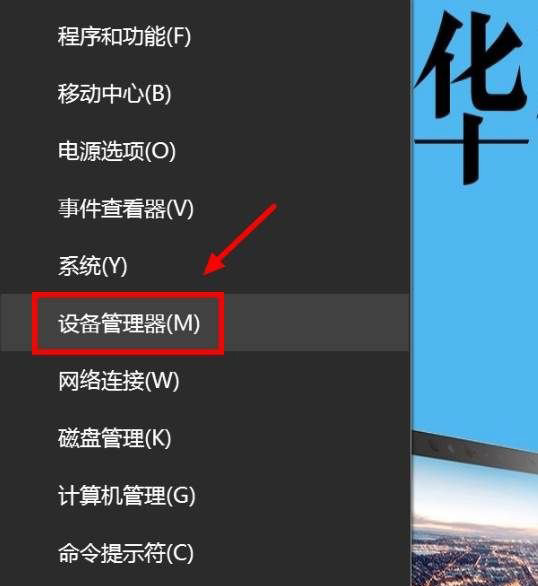
2、然后,在找到位于人体学输入设备下的Microsoft Input Configuration Device,在展开人体学输入设备后,双击打开Microsoft Input Configuration Device;
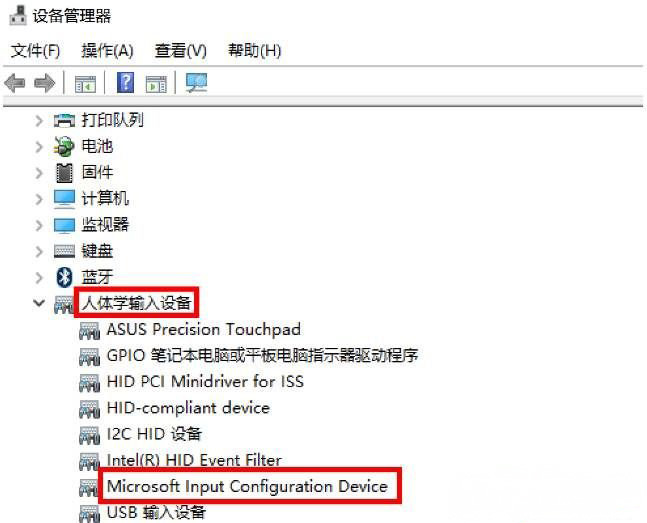
3、在选择驱动程序选项卡,在点击更新驱动程序,再点击更新驱动程序按钮;
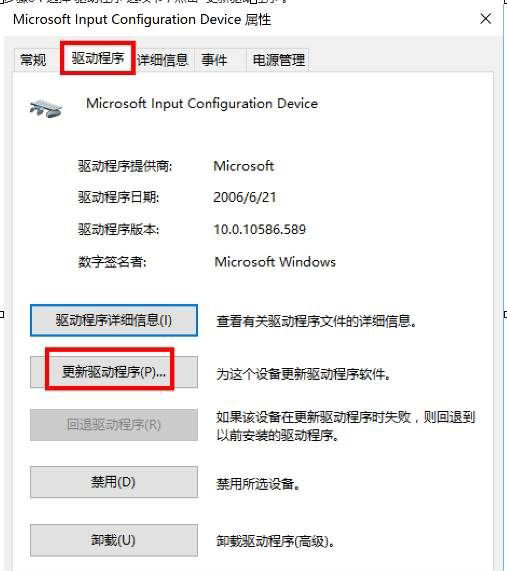
4、在选择自动搜索更新的驱动程序软件;
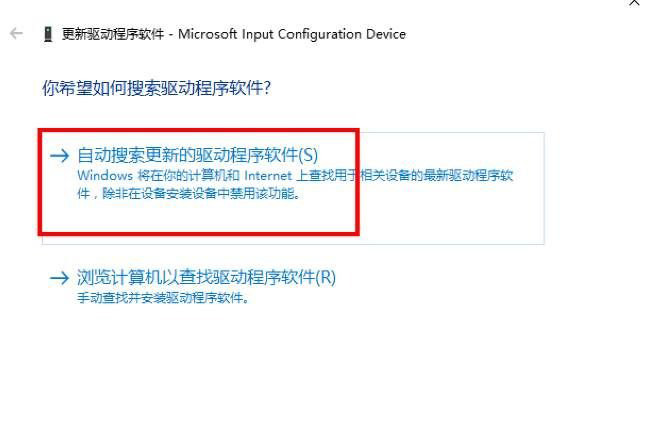
5、这时电脑会从网上搜索合适的触摸板驱动程序,等待搜索完成与安装,待安装完成后,最后再点击关闭即可。
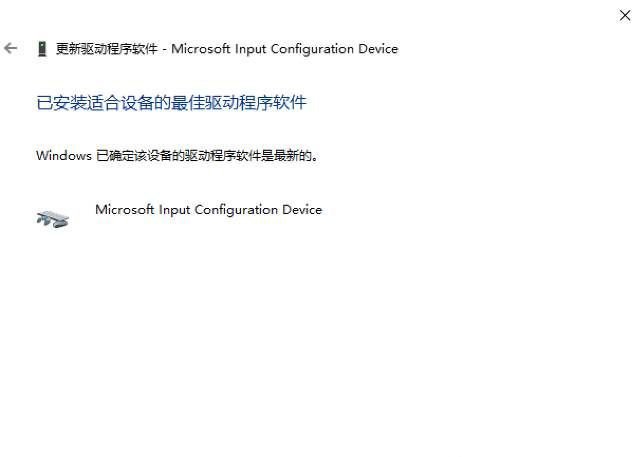
通过以上的方法即可解决笔记本触控板失灵的问题了,如果以后用户也遇到这样的问题,不妨按照教程去解决操作吧,希望这个教程对大家有所帮助。
1、首先,连接鼠标,在移动鼠标光标至系统左下角,在右键点击Windows图标,在选择设备管理器;
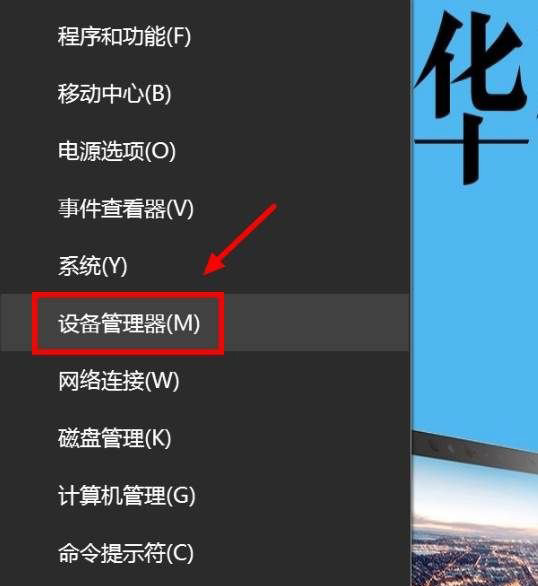
2、然后,在找到位于人体学输入设备下的Microsoft Input Configuration Device,在展开人体学输入设备后,双击打开Microsoft Input Configuration Device;
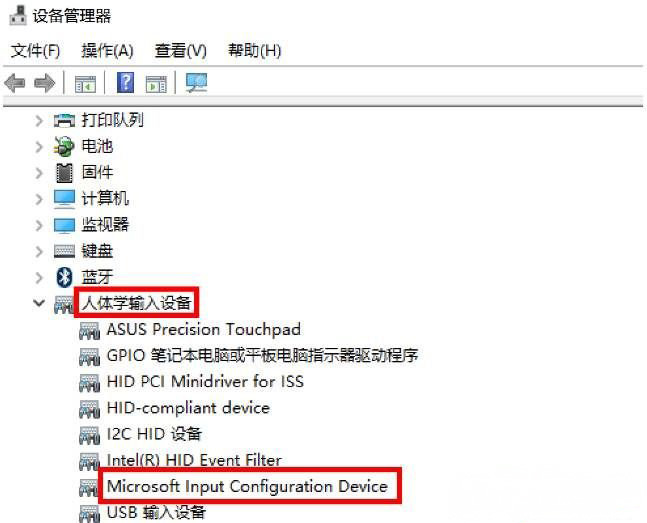
3、在选择驱动程序选项卡,在点击更新驱动程序,再点击更新驱动程序按钮;
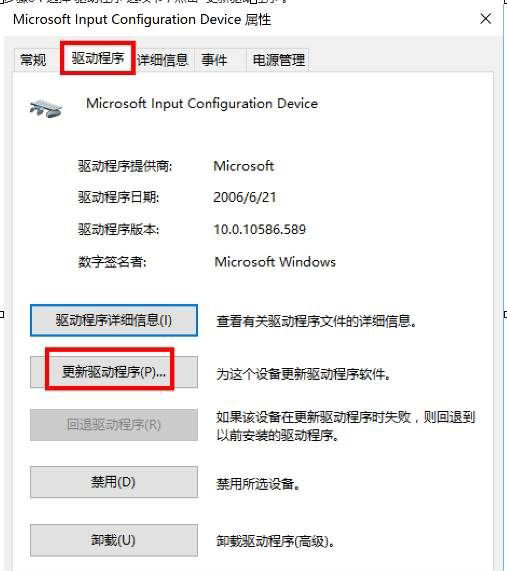
4、在选择自动搜索更新的驱动程序软件;
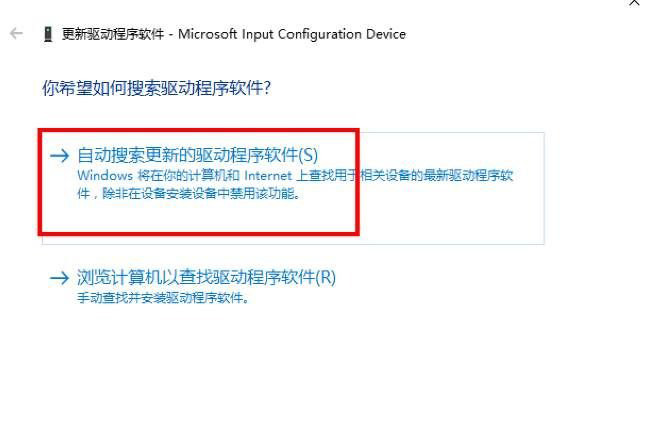
5、这时电脑会从网上搜索合适的触摸板驱动程序,等待搜索完成与安装,待安装完成后,最后再点击关闭即可。
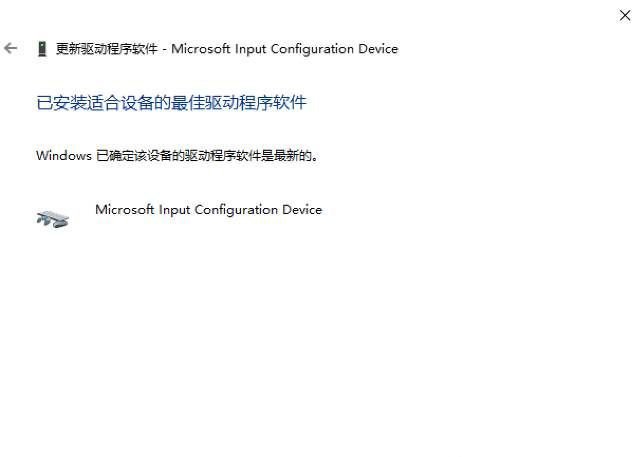
通过以上的方法即可解决笔记本触控板失灵的问题了,如果以后用户也遇到这样的问题,不妨按照教程去解决操作吧,希望这个教程对大家有所帮助。
分享到:
